Sony DPF-C70E Handleiding
Sony
Camera's en camcorders
DPF-C70E
Lees hieronder de 📖 handleiding in het Nederlandse voor Sony DPF-C70E (2 pagina's) in de categorie Camera's en camcorders. Deze handleiding was nuttig voor 30 personen en werd door 2 gebruikers gemiddeld met 4.5 sterren beoordeeld
Pagina 1/2

4-295-326-41 (2) Aan de slag
Aanduiding van de onderdelen
Achterzijde
MENU (menu)-toets
/ (links/rechts)-toets
ENTER (enter)-toets
(Aan/Standby)-toets
(USB A)-connector (alleen DPF-C1000/C800/C700)
Geheugenkaartsleuf
Gaten om het apparaat aan de wand te hangen
Standaard
DC IN-aansluiting
Compatibele geheugenkaart/USB-geheugen
Voor het bekijken van afbeeldingen hoeft u slechts een geheugenkaart ("Memory Stick Duo" of SD-geheugenkaart)
of USB-geheugen uit een digitale camera of vergelijkbaar in de fotolijst te steken.
Bruikbare geheugenkaart Adapter bevestigen
"Memory Stick Duo" (niet compatibel met
"MagicGate"/compatibel met "MagicGate")
"Memory Stick PRO Duo"
"Memory Stick PRO-HG Duo"
Niet nodig
"Memory Stick Micro" ("M2")
"M2"-adapter (Duo-formaat)
SD-geheugenkaart/SDHC-geheugenkaart Niet nodig
miniSD-/miniSDHC-kaart
miniSD-/miniSDHC-kaart adapter
microSD-/microSDHC-kaart
microSD-/microSDHC-kaart adapter
USB-geheugen (alleen DPF-C1000/C800/
C700)
Er wordt geen kaartadapter bij de fotolijst geleverd.
Een "Memory Stick" (standaard) kan niet worden gebruikt.
Als u een geheugenkaart waarvoor een adapter is vereist zonder adapter plaatst, is deze mogelijk niet meer uit te nemen.
Gebruik in deze fotolijst geen kaartadapter waarin een andere kaartadapter met geheugenkaart is aangebracht.
We kunnen de plaatsing van alle soorten geheugenkaarten en aansluiting met alle soorten USB-geheugenapparaten niet garanderen.
De standaard bevestigen
Plaats de poten van de standaard parallel aan de onderkant van het toestel, druk vervolgens stevig aan tot het
vastklikt als afgebeeld.
Plaats de fotolijst niet op een onstabiel of schuin oppervlak.
Houd de fotolijst niet bij de standaard vast als u hem draagt. De fotolijst kan dan vallen.
De fotolijst aan de wand hangen
1 Zorg voor in de handel verkrijgbare schroeven die geschikt zijn voor de gaten in het
achterpaneel.
4 mm
Meer dan 25 mm
ф5 mm
10 mm
Gat in het achterpaneel
2 Schroef de schroeven (in de handel verkrijgbaar) in de wand.
Zorg dat de schroeven 2,5 mm tot 3 mm van de muur uitsteken.
2,5 mm – 3 mm
Ongeveer
3 Hang de fotolijst aan de wand door de kop van de schroef in het gat aan de achterzijde van het
toestel te steken.
Gebruik schroeven die geschikt zijn voor het materiaal van de wand. De schroeven kunnen eventueel beschadigd raken door het
type materiaal dat in de wand is gebruikt. Schroef de schroeven in een wandsteun of balk in de wand.
Draai de schroeven stevig vast om te voorkomen dat de fotolijst valt.
Neem, als u de geheugenkaart opnieuw wilt plaatsen, de fotolijst van de wand, neem de geheugenkaart vervolgens uit en plaats
deze weer terwijl de fotolijst op een stabiele ondergrond ligt.
Verwijder de standaard voordat u de fotolijst aan de wand hangt.
Sluit de DC-kabel van de netspanningsadapter op de fotolijst aan en hang de fotolijst aan de muur. Sluit de netspanningsadapter
dan aan op het stopcontact.
Sony is niet aansprakelijk voor eventuele ongevallen of schade veroorzaakt door ondeugdelijke bevestiging, onjuist gebruik,
natuurrampen, enz.
Terwijl de fotolijst aan de muur hangt, kan de lijst vallen als u op de toetsen drukt. Zorg dat u de fotolijst dan ondersteunt om te
voorkomen dat hij valt.
De fotolijst aanzetten
De netspanningsadapter aansluiten
Sluit de netspanningsadapter aan zoals hieronder afgebeeld.
De fotolijst wordt automatisch ingeschakeld.
Naar de DC IN-aansluiting Naar een stopcontact
Wanneer u de fotolijst voor het eerst gebruikt Ga naar " De fotolijst instellen". Als de fotolijst lange
tijd niet ingeschakeld is geweest, start de demonstratieweergave.
Als de begininstellingen al zijn uitgevoerd Ga naar "Laten we de fotolijst gaan gebruiken".
De fotolijst aan-/uitzetten
De fotolijst aanzetten
Druk op (aan/standby).
De fotolijst uitzetten
Houd (aan/standby) ingedrukt totdat de fotolijst wordt uitgeschakeld.
Sluit de netspanningsadapter aan op een stopcontact dat gemakkelijk bereikbaar en dichtbij is. Als er iets misgaat bij het gebruik
van de adapter, onderbreek dan onmiddellijk de stroomvoorziening door de netspanningsadapter uit het stopcontact te trekken.
Druk na gebruik op de (aan/standby)-toets om het toestel uit te schakelen, ontkoppel de netspanningsadapter uit de DC IN-
aansluiting op het toestel, en haal de netspanningsadapter uit het stopcontact.
Sluit de stekker van de netspanningsadapter niet kort met een metalen voorwerp. Als u dat doet, zou dat een storing tot gevolg
kunnen hebben.
Gebruik de netspanningsadapter niet in een nauwe ruimte, zoals tussen een muur en een meubel.
Koppel de netspanningsadapter niet los van de fotolijst terwijl de fotolijst is ingeschakeld. Anders kan de fotolijst beschadigd raken.
De bijgeleverde netspanningsadapter is uitsluitend voor gebruik met deze fotolijst. Gebruik de adapter beslist niet voor andere
apparaten.
De fotolijst instellen
Voordat u de fotolijst voor het eerst gebruikt, moet u de begininstellingen uitvoeren aan de hand van de
aanwijzingen op het scherm. U kunt de instellingen later veranderen.
1 Druk op [MENU].
Het scherm voor de begininstellingen verschijnt.
Verplaats het blauwe vak met / om een optie te selecteren en druk dan op [ENTER] om dit in te stellen.
De huidige instelling wordt geel onderstreept.
2 Stel de datum in.
Stel het jaar, de maand en de dag in met / en druk dan op [ENTER].
Druk op om het jaar, de maand of de dag te selecteren en druk dan op
[ENTER]. Corrigeer het getal met / en druk dan op [ENTER].
Druk op om rechtsonder op het scherm te selecteren en druk dan op
[ENTER].
De indeling van de datumweergave kan worden geselecteerd.
DD-MM-YYYY: Dag-Maand-Jaar
MM-DD-YYYY: Maand-Dag-Jaar
YYYY-MM-DD: Jaar-Maand-Dag
3 Stel de tijd op dezelfde manier in als de datum bij stap 2.
Stel achtereenvolgens het uur, de minuten en de seconden in met / en
druk dan op [ENTER].
Druk op om rechtsonder op het scherm te selecteren en druk dan op
[ENTER].
De indeling van de tijdweergave kan worden geselecteerd.
AM/PM 12H: 12-uurs weergave
24H: 24-uurs weergave
4 Stel desgewenst de timer in.
U kunt instellen dat de fotolijst op een bepaald tijdstip in- of uitschakelt.
Behalve voor de Europese modellen:
Instellen Zie stap 3 en 4 van "De timer instellen" aan de ommezijde
Niet instellen Druk op om rechtsonder op het scherm te
selecteren en druk dan op [ENTER].
Voor Europese modellen:
U kunt instellen dat de fotolijst op een bepaald tijdstip uitschakelt. (Auto
uit-instelling)
: De stroom wordt na 4 uur uitgeschakeld.
: De stroom wordt na 2 uur uitgeschakeld.
: De Auto uit-instelling wordt niet ingeschakeld.
Druk op om rechtsonder op het scherm te selecteren en druk dan op
[ENTER] ter bevestiging.
5 Selecteer de instelling voor de demonstratiemodus met /
en druk dan op [ENTER].
ON: De demonstratieweergave verschijnt.
OFF: De klokweergave verschijnt.
6 Druk op om rechtsonder op het scherm te selecteren
en druk dan op [ENTER].
Hiermee zijn de begininstellingen voltooid.
Als de demonstratiemodus op [OFF] is ingesteld, wordt na enige tijd
automatisch de klok weergegeven.
Laten we de fotolijst gaan gebruiken
Genieten van een diavoorstelling
Plaats een geheugenkaart of USB-geheugen.
Plaats een geheugenkaart of USB-geheugen stevig in de daarvoor bestemde sleuf met de labelzijde van het scherm
af.
Het afspelen begint automatisch en de afbeeldingen op de geheugenkaart worden één voor één als diashow
weergegeven.
Richt de label van geheugen-
kaarten naar de buitenzijde
USB-geheugen
(alleen DPF-C1000/C800/C700)
SD-geheugenkaart
(-sleuf)
"Memory Stick Duo"
(-sleuf)
Indien meerdere geheugenkaarten in de geheugenkaartsleuven / zijn geplaatst, werkt de fotolijst niet zoals het hoort.
Als u een geheugenkaart of USB-geheugen in een lege sleuf of aansluiting plaatst wanneer er al een andere geheugenkaart of
USB-geheugen zijn geplaatst, worden de afbeeldingen van de laatst geplaatste weergegeven.
De diashow pauzeren (Weergave 1 afb.)
Druk op [ENTER]. De vorige of volgende afbeelding kan worden weergegeven met /.
Druk weer op [ENTER] als u de diashow wilt hervatten.
De geheugenkaart uitnemen
Druk op [MENU] om de menuweergave te activeren.
Neem de geheugenkaart uit de sleuf in de tegenstelde richting van die waarin deze was geplaatst.
De klokweergave verschijnt als de demonstratiemodus op [OFF] is ingesteld.
Tijdens een diashow moet u de geheugenkaart niet uitnemen. Anders kunnen de gegevens die op de geheugenkaart zijn
opgeslagen beschadigd raken.
Een andere weergavemodus kiezen
U kunt de weergavestijl van de diashow of de klok wijzigen, of overschakelen naar weergave van de
afbeeldingindex.
Diashowstijl wijzigen
1 Druk op [MENU].
2 Druk op / om (Diashow) te selecteren en druk dan op
[ENTER].
3 Druk op / om de gewenste weergavestijl voor diashow te selecteren en druk op [ENTER].
Weergave 1 afb.
Geeft telkens een scherm weer, opeenvolgend.
Weergave meer afbeeldingen
Geeft meerdere afbeeldingen tegelijkertijd weer.
Klokweergave
Geeft een klok met de huidige datum en tijd weer terwijl de afbeeldingen opeenvolgend worden weergegeven.
Willek. weerg.
Toont afbeeldingen terwijl de verschillende stijlen en effecten voor de diashow worden afgewisseld.
Klokstijl wijzigen
1 Druk op [MENU].
2 Druk op / om (Klok) te selecteren en druk dan op
[ENTER].
3 Druk op / om de gewenste klok- of kalenderstijl te selecteren en druk op [ENTER].
Wij verzoeken u, voordat u dit apparaat in gebruik neemt, deze handleiding grondig door te lezen en de
handleiding te bewaren zodat u deze later ook nog kunt raadplegen.
Geniet van uw foto's met de digitale fotolijst!
Met de Sony digitale fotolijst kunt u gemakkelijk afbeeldingen
van andere apparaten (bijvoorbeeld een digitale camera) op het
LCD-scherm bekijken.
De bediening is heel eenvoudig. Plaats een geheugenkaart
waarop afbeeldingen zijn opgeslagen. Er start een diashow van
uw kostbare foto's.
Na het uitwerpen van de geheugenkaart kunt u de digitale
fotolijst als klok gebruiken.
Opmerkingen bij de beschrijvingen in deze handleiding
De illustraties en schermafbeeldingen in deze handleiding zijn van de DPF-C1000 tenzij anders wordt
vermeld. De illustraties en schermafbeeldingen in deze handleiding zijn mogelijk niet dezelfde als die
welke werkelijk worden gebruikt of weergegeven.
Niet alle modellen van de digitale fotolijst zijn in alle landen en regio's verkrijgbaar.
De fabrieksinstelling voor de weergavestijl van datum of klok verschilt per land of regio.
Met "Geheugenkaart" bedoelen we in deze handleiding geheugenkaart of USB-geheugen, tenzij specifieke
uitleg voor elk wordt gegeven.
Controleren of alle artikelen zijn inbegrepen
Digitale fotolijst (1)
Standaard (1)
Netspanningsadapter (1)
Wisselpanelen (2) (alleen DPF-C70E)
Gebruiksaanwijzing (deze handleiding) (1)
Garantie (1) (In sommige regio’s wordt geen garantie bij dit product geleverd.)
DPF-C1000/C800/C700/C70A/C70E
Digitale Fotolijst
Gebruiksaanwijzing
Vervolg
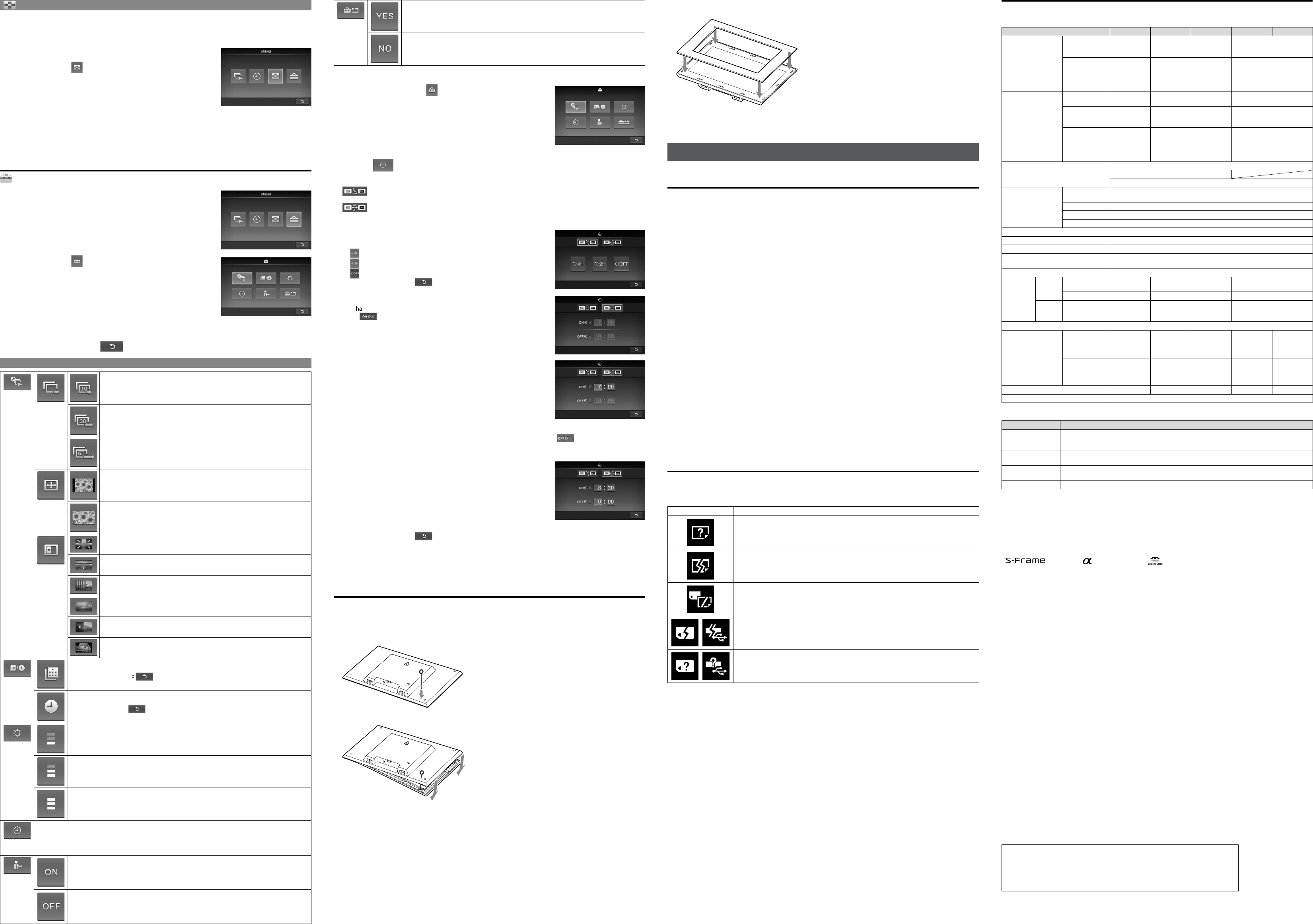
Indexweergave bekijken
Er wordt een lijst met miniaturen van de afbeeldingen op de geheugenkaart weergegeven.
Een miniatuur is een kleine voorbeeldafbeelding van een foto die met een digitale camera is gemaakt.
1 Druk op [MENU].
2 Druk op / om (Index) te selecteren en druk dan op
[ENTER].
Een enkele afbeelding weergeven (weergave 1 afb.)
Druk op / om de gewenste afbeelding op de indexweergave te selecteren en druk op [ENTER]. De
geselecteerde weergave van één afbeelding verschijnt.
De diashow begint zodra u op [ENTER] drukt tijdens de weergave van één afbeelding.
De menu-instellingen wijzigen
1 Druk op [MENU].
2 Druk op / om (Instellingen) te selecteren en druk dan
op [ENTER].
3 Wijzig de instellingen met / en [ENTER], volgens "Overzicht
van de menuopties".
4 Druk op [MENU] om het menu te sluiten.
Keer terug naar het vorige scherm door rechtsonder op het scherm te selecteren en druk dan op [ENTER].
Overzicht van de menuopties
Inst. Diashow
Foto-interval
Wisselt van afbeelding met een korte interval (ongeveer 10 seconden).
Wisselt van afbeelding met een gemiddelde interval (ongeveer 30 seconden).
Wisselt van afbeelding met een lange interval (ongeveer 60 seconden).
Weerg.mod.
Toont een volledige afbeelding op het scherm. (Sommige afbeeldingen worden
weergegeven met zwarte marges aan de boven- en onderzijde en aan de linker- en
rechterzijde.)
Geeft een afbeelding op het hele scherm weer door de randen ten dele bij te snijden
zonder de beeldverhouding te wijzigen.
Effect
Middenkruis: Gaat over naar de volgende afbeelding alsof de vorige afbeelding vanuit
het midden naar de vier hoeken wordt geduwd.
Jaloezie (verticaal): Gaat over naar de volgende afbeelding alsof een jaloezie verticaal
wordt neergelaten.
Jaloezie (horizontaal): Gaat over naar de volgende afbeelding alsof een jaloezie
horizontaal wordt getrokken.
Vervagen: Gaat over naar de volgende afbeelding door de huidige afbeelding te laten
vervagen en in te zoomen op de volgende afbeelding.
Veeg: Gaat over naar de volgende afbeelding alsof de huidige afbeelding van het
scherm wordt geveegd om de volgende afbeelding te onthullen.
Willekeurig: Wisselt afbeeldingen af door willekeurig gebruik van bovenstaande vijf
effecten.
Datum/
tijdinstell.
Stelt de datum in. Selecteer onderop op het scherm en druk dan op [ENTER].
Stelt de tijd in. Selecteer onderop op het scherm en druk dan op [ENTER].
Helderheid LCD
instellingen
Dimt de helderheid.
Stemt de helderheid af op gemiddeld niveau.
Vergroot de helderheid. Het scherm wordt zo helder mogelijk.
Timer
instellingen
U kunt kiezen uit twee soorten voor de timer.
Voor bijzonderheden, zie "De timer instellen".
Instelling
Demonstratie-
modus
Schakelt de demonstratieweergave in als er geen geheugenkaart is geplaatst.
Schakelt de klokweergave in als er geen geheugenkaart is geplaatst.
Instellingen
initial.
Wist alle instellingen en keert terug naar de af-fabriek status.
Keert terug naar de menuweergave zonder te initialiseren.
De timer instellen
1 Druk op [MENU], selecteer (Instellingen) met / en druk
op [ENTER].
2 Selecteer (Timer-instellingen) met / en druk op [ENTER].
3 Selecteer een in te stellen timer met /, druk dan op [ENTER].
: De stroom wordt automatisch uitgeschakeld nadat de interval die u hebt geselecteerd is verstreken
zonder bediening (Auto uit-instelling).
: Schakel de stroom in of uit na bepaalde tijd (Auto AAN/UIT-instelling).
4 Stel de tijd voor het inschakelen van de timer in.
Auto uit-instelling
Druk op / om een tijd te selecteren en druk dan op [ENTER].
: De stroom wordt na 4 uur uitgeschakeld.
: De stroom wordt na 2 uur uitgeschakeld.
: De Auto uit-instelling wordt niet ingeschakeld.
Druk op om onderaan te selecteren en druk dan op [ENTER].
Auto AAN/UIT-instelling
Schakel de stroom na een bepaalde tijd automatisch in door op te drukken
om te selecteren en druk dan op [ENTER].
Als u dit niet wilt instellen, ga dan door naar stap .
Stel de tijd in waarop de stroom moet worden ingeschakeld.
Druk op om het uur of de minuten te selecteren en druk dan op [ENTER].
Druk op / om het getal te wijzigen en druk dan op [ENTER] om op te
slaan.
Schakel de stroom na een bepaalde tijd automatisch uit door op te drukken om te selecteren en druk dan
op [ENTER].
Als u dit niet wilt instellen, ga dan door naar stap .
Stel de tijd in waarop de stroom moet worden uitgeschakeld.
Druk op om het uur of de minuten te selecteren en druk dan op [ENTER].
Druk op / om het getal te wijzigen en druk dan op [ENTER] om op te
slaan.
Druk op om onderaan te selecteren en druk dan op [ENTER].
5 Druk ter afsluiting op [MENU].
De Auto uit-instelling en de Auto AAN/UIT-instelling kunnen niet tegelijkertijd worden gebruikt. De als laatste ingestelde optie
krijgt voorrang.
Een paneel verwisselen (alleen DPF-C70E)
Het originele paneel kan worden vervangen door het meegeleverde wisselpaneel.
1 Steek een lang, dun voorwerp zoals een speld in het gaatje rechtsonder aan de achterzijde van
de fotolijst en til het voorpaneel op.
2 Verwijder het paneel.
3 Plaats de poot van het wisselpaneel recht boven de opening van de fotolijst en druk het
wisselpaneel dan op zijn plaats.
4 Druk op de vier hoeken van het wisselpaneel tot ze vastklikken op de fotolijst.
Aanvullende informatie
Oplossen van problemen
Probeer, voordat u de fotolijst ter reparatie aanbiedt, de volgende aanwijzingen voor het oplossen van het probleem.
Vraag advies aan uw Sony-dealer of aan het Sony-servicecentrum als het probleem aanhoudt.
De fotolijst is niet ingeschakeld.
Is de netstekker wel goed in het stopcontact gestoken?
Steek de stekker er goed in.
Er gebeurt niets, ook niet als u de bediening vanaf de fotolijst uitvoert.
Schakel de fotolijst uit en schakel dan weer in.
Er worden geen afbeeldingen weergegeven op het scherm.
Is een geheugenkaart correct geplaatst?
Plaats een geheugenkaart correct.
Bevat de geheugenkaart afbeeldingen die zijn opgeslagen met een digitale camera of een ander apparaat?
Plaats een geheugenkaart met afbeeldingen.
Controleer welke bestandsindelingen kunnen worden weergegeven. (Zie "Specificaties".)
Is de bestandsindeling geschikt voor DCF?
Een bestand dat niet geschikt is voor DCF kan misschien niet worden weergegeven met de fotolijst, zelfs als het wel kan
worden weergegeven met een computer.
Sommige afbeeldingen worden niet weergegeven.
Worden de afbeeldingen weergegeven in de indexweergave?
Als de afbeelding wordt weergegeven in de indexweergave maar niet kan worden weergegeven als één enkele afbeelding,
kan het zijn dat het bestand van de afbeelding beschadigd is, ook al zijn de gegevens van het miniatuurvoorbeeld goed.
Een bestand dat niet geschikt is voor DCF kan misschien niet worden weergegeven met de fotolijst, zelfs als het wel kan
worden weergegeven met een computer.
Als u het bestand op uw computer een naam hebt gegeven of een andere naam hebt gegeven en de bestandsnaam bevat
andere tekens dan de alfanumerieke tekens, wordt de afbeelding mogelijk niet weergegeven op de fotolijst.
Staat er op de geheugenkaart een map met een hiërarchie van meer dan 8 niveaus?
De fotolijst kan geen afbeeldingen weergeven die zijn opgeslagen in een map met een hiërarchie van meer dan 8 niveaus.
Een verticale afbeelding wordt horizontaal weergegeven.
Een afbeelding van een digitale camera die de Exif rotatietag niet ondersteunt bij opnamen in verticale richting, wordt
horizontaal weergegeven.
Als een foutpictogram verschijnt
Als zich een fout voordoet, kan één van de volgende pictogrammen op het LCD-scherm van de fotolijst worden
weergegeven. Volg de bijbehorende hieronder beschreven aanwijzing voor het oplossen van het probleem.
Pictogram Betekenis/Oplossingen
Dit is een JPEG-bestand dat op uw computer is gemaakt of het bestand heeft een indeling die niet
wordt ondersteund door de fotolijst.
Dit is een bestand dat wordt ondersteund door de fotolijst. De gegevens van de
miniatuurafbeeldingen of de afbeeldingen zelf kunnen echter niet worden geopend.
Er zijn geen gegevens op de "Memory Stick Duo", SD-geheugenkaart of het USB-geheugen
opgeslagen.
De "Memory Stick Duo", SD-geheugenkaart of het USB-geheugen zijn beschadigd en onbruikbaar.
Gebruik een normale "Memory Stick Duo", SD-geheugenkaart of USB-geheugen.
Er wordt een "Memory Stick Duo", SD-geheugenkaart of USB-geheugen gebruikt die niet geschikt is
voor de fotolijst.
Gebruik een "Memory Stick Duo", SD-geheugenkaart of USB-geheugen dat wordt ondersteund
door de fotolijst.
Specificaties
Fotolijst
Modelnaam DPF-C1000 DPF-C800 DPF-C700 DPF-C70A DPF-C70E
LCD-scherm LCD-paneel 26 cm/
10,1 inch, TFT
active matrix
20,3 cm/8 inch,
TFT active
matrix
18 cm/7 inch,
TFT active
matrix
18 cm/7 inch, TFT active matrix
Totaal aantal
beeldpunten
1.843.200
beeldpunten
(1.024 × 3
(RGB) × 600
beeldpunten)
1.440.000
beeldpunten
(800 × 3
(RGB) × 600
beeldpunten)
1.152.000
beeldpunten
(800 × 3
(RGB) × 480
beeldpunten)
336.960 beeldpunten
(480 × 3 (RGB) × 234
beeldpunten)
Effectief weergavegebied Beeldverhouding
weergave
16:10 4:3 16:10 16:10
Werkelijk
zichtbaar
formaat
23,4 cm/
9,2 inch
20,1 cm/
7,9 inch
16,2 cm/
6,4 inch
16,1 cm/6,4 inch
Totaal aantal
beeldpunten
1.628.748
beeldpunten
(914 × 3
(RGB) × 594
beeldpunten)
1.411.344
beeldpunten
(792 × 3
(RGB) × 594
beeldpunten)
1.012.464
beeldpunten
(712 × 3
(RGB) × 474
beeldpunten)
293.940 beeldpunten
(426 × 3 (RGB) × 230
beeldpunten)
Levensduur LCD-achtergrondverlichting 20.000 uur (voordat helderheid van achtergrondverlichting wordt gehalveerd)
Aansluitingen Ingang/Uitgang USB-connector (A TYPE, Hi-Speed USB)
"Memory Stick PRO" (Duo)-/SD-geheugenkaartsleuven
Geschikte
bestandsindelingen *1
JPEG Geschikt voor DCF 2.0, geschikt voor Exif 2.3, JFIF (Baseline JPEG met indeling 4:4:4,
4:2:2 of 4:2:0)
TIFF Geschikt voor Exif 2.3
BMP 1, 4, 8, 16, 24, 32 bit Windowsindeling
RAW *2 SRF, SR2, ARW 2.2 (alleen voorbeeld)
Maximale foto-elementen *3 8.000 × 6.000
Bestandssysteem FAT12/16/32
Naam beeldbestand DCF-indeling, 256 tekens, binnen 8ste hiërarchie
Maximaal aantal bestanden dat kan worden
gehanteerd
4.999 bestanden
Eisen die worden gesteld aan de netspanning DC IN-aansluiting, DC 5 V
Stroomverbruik
Met de
netspannings-
adapter
Bij maximale
belasting
9,5 W 9,0 W 8,5 W 3,6 W
Normale stand 6,2 W 5,8 W 5,4 W 3,6 W
Zonder de
netspannings-
adapter
Bij maximale
belasting
7,5 W 7,0 W 6,5 W 3,0 W
Bedrijfstemperatuur 5 °C tot 35 °C
Afmetingen
(breedte/hoogte/diepte)
Met de standaard
uitgezet
Ongeveer
262,1 mm ×
180,6 mm ×
61,6 mm
Ongeveer
218,4 mm ×
172,4 mm ×
61,6 mm
Ongeveer
188,8 mm ×
132,4 mm ×
61,6 mm
Ongeveer
188,8 mm ×
132,4 mm ×
61,6 mm
Ongeveer
188,8 mm ×
132,4 mm ×
62,4 mm
Hangend aan de
muur
Ongeveer
262,1 mm ×
180,6 mm ×
27,3 mm
Ongeveer
218,4 mm ×
172,4 mm ×
27,3 mm
Ongeveer
188,8 mm ×
132,4 mm ×
27,3 mm
Ongeveer
188,8 mm ×
132,4 mm ×
27,3 mm
Ongeveer
188,8 mm ×
132,4 mm ×
28,5 mm
Gewicht Ongeveer 515 g Ongeveer 449 g Ongeveer 283 g Ongeveer 304 g Ongeveer 317 g
Geleverde accessoires Zie "Controleren of alle artikelen zijn inbegrepen" aan de voorzijde.
Netspanningsadapter
Modelnaam AC-P5022
Eisen die worden
gesteld aan de
netspanning
AC100 V - 240 V, 50 Hz/60 Hz, 0,4 A
Nominale
uitgangsspanning
DC 5 V, 2,2 A
Afmetingen
(breedte/hoogte/diepte)
Ongeveer 79 mm × 34 mm × 65 mm
(exclusief uitstekende delen)
Gewicht Ongeveer 105 g
Zie de label van de netspanningsadapter voor nadere bijzonderheden.
Ontwerp en specificaties kunnen zonder kennisgeving worden gewijzigd.
*1 Sommige bestanden zijn mogelijk niet geschikt vanwege de soort gegevens.
*2 RAW-bestanden van een Sony α-camera worden als miniatuurvoorbeelden weergegeven.
*3 17 × 17 of meer zijn vereist. Een afbeelding met een aspectverhouding van 20:1 of meer zal misschien niet goed worden weergegeven. Zelfs als de
aspectverhouding minder is dan 20:1, kan er zich een probleem met de weergave voordoen bij miniaturen, de diashow of bij andere gelegenheden.
Over handelsmerken en licenties
, Cyber-shot, , "Memory Stick" en zijn handelsmerken of gedeponeerde handelsmerken
van Sony Corporation.
De logo's SD en SDHC zijn handelsmerken van SD-3C, LLC.
Alle andere bedrijven en productnamen die hierin worden vermeld, kunnen de handelsmerken of gedeponeerde
handelsmerken zijn van hun respectieve bedrijven. Bovendien worden ™ en ® niet elke keer vermeld in deze
gebruiksaanwijzing.
Libtiff
Copyright © 1988 - 1997 Sam Leffler
Copyright © 1991 - 1997 Silicon Graphics, Inc.
2011 Sony Corporation Printed in China
Gedrukt met VOC (vluchtige organische verbinding) -vrije inkt op basis van plantaardige olie.
Homepage voor klantenondersteuning
De meest recente informatie over ondersteuning is beschikbaar op het volgende
homepage-adres:
http://www.sony.net/
Product specificaties
| Merk: | Sony |
| Categorie: | Camera's en camcorders |
| Model: | DPF-C70E |
Heb je hulp nodig?
Als je hulp nodig hebt met Sony DPF-C70E stel dan hieronder een vraag en andere gebruikers zullen je antwoorden
Handleiding Camera's en camcorders Sony

16 December 2022

7 December 2022

5 December 2022

30 November 2022

23 November 2022

23 November 2022

22 November 2022

18 November 2022

14 November 2022

13 November 2022
Andere handleidingen Sony

9 April 2025

4 April 2025

4 April 2025

4 April 2025

4 April 2025

4 April 2025

3 April 2025

3 April 2025

3 April 2025

3 April 2025